Das Dashboard oder WordPress-Verwaltungspanel ist ein Verwaltungsbereich in WordPress, den Sie und andere registrierte Benutzer nach dem Einloggen auf Ihrer Website sehen können. Es bietet eine zentrale Anlaufstelle für die Durchführung von Verwaltungsaufgaben wie das Erstellen eines neuen Beitrags, das Installieren eines Plugins und das Ändern von Website-Einstellungen.
Je nach der Rolle des Benutzers werden ihm im WordPress-Dashboard unterschiedliche Optionen angezeigt. Autoren und Redakteure sehen zum Beispiel keine Optionen für die Installation von Plugins und Themes, während ein Administrator Zugriff auf alle WordPress-Einstellungen hat.

Was werden Sie im WordPress-Dashboard finden?
Das WordPress-Dashboard ist ein Verwaltungsbereich, der alles bietet, was Sie zur Steuerung Ihrer WordPress-Website benötigen.
Dieser Bereich ist für die Besucher Ihrer Website nicht sichtbar. Nur angemeldete Benutzer, die über eine entsprechende Berechtigung verfügen, können darauf zugreifen.

Das Dashboard enthält drei Hauptbereiche: die Admin-Symbolleiste, die Admin-Seitenleiste und den Admin-Bildschirm des Dashboards.
- Die Symbolleiste oder Verwaltungsleiste befindet sich oben auf der Seite und enthält praktische Verknüpfungen zur WordPress-Startseite, zu Aktualisierungen, zum Kommentarbildschirm, zum Erstellen eines neuen Beitrags und zu Ihrem Benutzerprofil. WordPress-Plugins können zusätzliche Symbole hinzufügen.
- Die Admin-Seitenleiste befindet sich auf der linken Seite des Bildschirms. Sie ermöglicht die Navigation zu allen Verwaltungsbildschirmen Ihrer Website, wie Beiträge, Medien, Seiten und Kommentare.
- Der Dashboard-Verwaltungsbildschirm bietet einen schnellen Überblick über die Vorgänge auf Ihrer Website. Es enthält Informationsfelder, die eine Inhaltszusammenfassung, kürzlich veröffentlichte und zur Veröffentlichung vorgesehene Beiträge und mehr anzeigen.
Weitere Informationen finden Sie in unserem Glossareintrag zum WordPress-Administrationsbereich.
Wie loggt man sich in das WordPress-Dashboard ein?
Bei einer Standard-WordPress-Installation können Sie sich in den WordPress-Administrationsbereich einloggen, indem Sie /wp-admin oder /wp-login.php nach dem Domainnamen Ihrer Website einfügen, etwa so:
https://yourdomain.com/wp-admin
https://yourdomain.com/wp-login.php

Wir empfehlen Ihnen, Ihr WordPress-Login in eine benutzerdefinierte URL zu ändern, um es Hackern zu erschweren, Ihr Login-Formular zu finden, und um die Sicherheit Ihrer WordPress-Website zu erhöhen.
Wenn Sie sich nicht mehr an Ihre URL erinnern können, sehen Sie sich einfach unsere Anleitungen an:
- Wie Sie Ihre WordPress-Anmelde-URL finden
- Was ist zu tun, wenn Sie aus dem WordPress-Admin ausgesperrt sind?
Wie man das WordPress Dashboard anpasst
Vielleicht möchten Sie Ihr WordPress-Dashboard anpassen, damit es nicht zu unübersichtlich wird und es schwierig wird, die benötigten Einstellungen zu finden.
Sie können das Aussehen Ihres Dashboards ändern, indem Sie Einstellungen ändern und Plugins verwenden. Zum Beispiel können Sie
- Wählen Sie ein anderes Farbschema für die Verwaltung.
- Aktivieren Sie den Dunkelmodus.
- Ändern Sie die Begrüßung „Hallo Admin“ in der Admin-Symbolleiste.
- Fügen Sie dem Dashboardein Notizbuch hinzu, um die Kommunikation im Team zu erleichtern.
Mehr dazu erfahren Sie in unserem Leitfaden für Einsteiger, wie Sie das WordPress-Dashboard anpassen können.
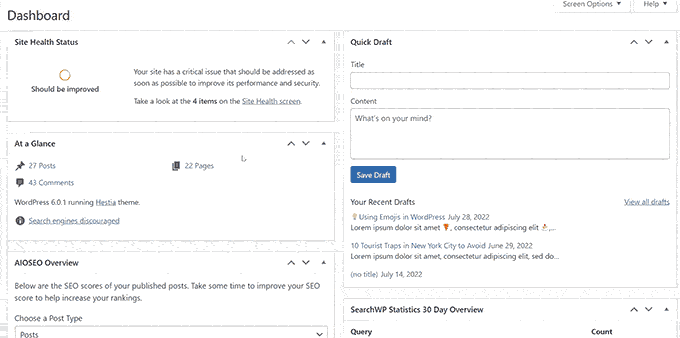
Darüber hinaus gibt es eine Reihe von Dingen, die Sie tun können, um Ihr WordPress-Dashboard zu schützen und seine Leistung zu verbessern.
Wir hoffen, dass dieser Artikel Ihnen geholfen hat, mehr über das Dashboard in WordPress zu erfahren. Vielleicht möchten Sie auch unsere Liste mit weiterführenden Artikeln über nützliche WordPress-Tipps, -Tricks und -Ideen lesen, die Sie weiter unten finden.
Wenn Ihnen dieser Artikel gefallen hat, dann abonnieren Sie bitte unseren YouTube-Kanal für WordPress-Videotutorials. Sie können uns auch auf Twitter und Facebook finden.
Zusätzliche Lektüre
- Ändern des Admin-Farbschemas in WordPress (schnell und einfach)
- Wie Sie Ihre WordPress-Website vor Brute-Force-Angriffen schützen können
- Backend
- Unnötige Menüpunkte aus dem WordPress Admin ausblenden
- Symbolleiste
- Hinzufügen eines Notizblocks zu Ihrem WordPress-Dashboard
- Verwaltungsbereich
- Hinzufügen des dunklen Modus zu Ihrem WordPress Admin Dashboard
- Verwaltungsleiste
- Wie man ein langsam ladendes WordPress Dashboard repariert (Schritt für Schritt)



